Verwenden Sie die Feature Fasenfräsen-Seite, um den Schnittbereich in den axialen und radialen Richtungen des Werkzeugs festzulegen.
Axial
Mehrfachschnitte werden entlang der Axial-Richtung erstellt.
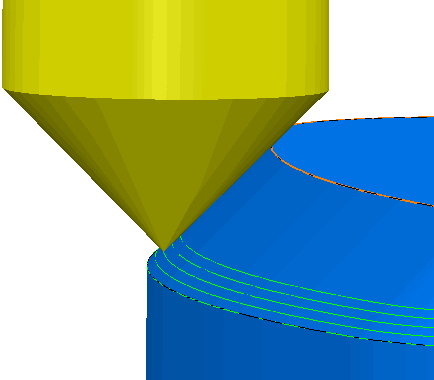
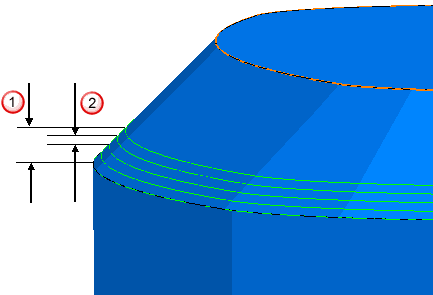
 Grenze, die durch den Block, das Fasenfeature oder die Schnittanzahl vorgegeben wird.
Grenze, die durch den Block, das Fasenfeature oder die Schnittanzahl vorgegeben wird.
 Z-Zustellung
Z-Zustellung
Ausmaß — Wählen Sie aus, wie die Grenzen mehrerer Bahnen berechnet werden.
- Anzahl Schnitte — Geben Sie eine Zahl ein, um die Anzahl der Bahnen zu begrenzen.
- Fase – Bearbeiten Sie die Gesamthöhe der Fase.
- Rohteil — Bearbeiten Sie den Abstand zwischen der Startposition des Werkzeugs uns dem Ende des Blocks.
Z-Zustellung — Geben Sie den maximalen Abstand zwischen aufeinanderfolgenden Bahnen ein.
 Z-Zustellung von Werkzeug kopieren — Klicken Sie hierauf, um die axiale Schnitttiefe aus den aktiven Werkzeugschnittdaten zu laden. Die axiale Schnitttiefe wird entlang der Werkzeugachse gemessen.
Z-Zustellung von Werkzeug kopieren — Klicken Sie hierauf, um die axiale Schnitttiefe aus den aktiven Werkzeugschnittdaten zu laden. Die axiale Schnitttiefe wird entlang der Werkzeugachse gemessen.
 .
.
Werkzeugposition — Wählen Sie die Position des Werkzeugs relativ zur Fase aus.
-
 Obere axiale Tiefe — Der Abstand, um den sich das Werkzeug oberhalb der Oberkante der Fase ausdehnt.
Obere axiale Tiefe — Der Abstand, um den sich das Werkzeug oberhalb der Oberkante der Fase ausdehnt.
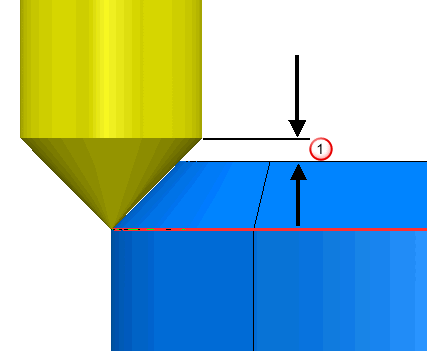
 – Obere axiale Tiefe
– Obere axiale Tiefe
-
 Axiale Tiefe bis unten — Der Abstand, um den sich das Werkzeug unterhalb der Unterkante der Fase ausdehnt.
Axiale Tiefe bis unten — Der Abstand, um den sich das Werkzeug unterhalb der Unterkante der Fase ausdehnt.

 – Untere axiale Tiefe
– Untere axiale Tiefe
-
 Gemessener Durchmesser — Der tatsächliche Werkzeugdurchmesser am Kontaktpunkt des Werkzeugs auf der Fase.
Gemessener Durchmesser — Der tatsächliche Werkzeugdurchmesser am Kontaktpunkt des Werkzeugs auf der Fase.
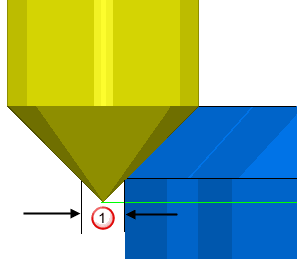
 – Messdurchmesser
– Messdurchmesser
Radial
Mehrfachschnitte werden entlang der radialen Richtung erstellt.
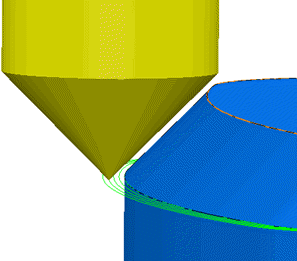
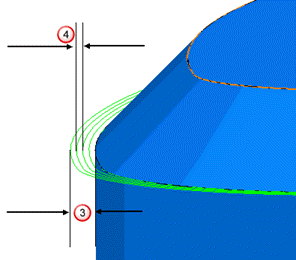
 Grenze, die durch den Block, das Fasenfeature oder die Schnittanzahl vorgegeben wird.
Grenze, die durch den Block, das Fasenfeature oder die Schnittanzahl vorgegeben wird.
 Bahnabstand
Bahnabstand
Ausmaß — Wählen Sie aus, wie die Grenzen mehrerer Bahnen berechnet werden.
- Anzahl Schnitte — Geben Sie eine Zahl ein, um die Anzahl der Bahnen zu begrenzen.
- Fase – Bearbeiten Sie die Gesamtbreite der Fase.
- Rohteil — Bearbeiten Sie den Abstand zwischen der Startposition des Werkzeugs uns dem Ende des Blocks.
Bahnabstand — Geben Sie den Abstand zwischen aufeinanderfolgenden Ausräumbahnen auf einer einzigen Schruppebene ein.
 Bahnabstand vom Werkzeug kopieren — Klicken Sie hierauf, um die radiale Schnitttiefe aus den aktiven Werkzeug-Schnittdaten zu laden. Die radiale Schnitttiefe wird senkrecht zur Werkzeugachse gemessen.
Bahnabstand vom Werkzeug kopieren — Klicken Sie hierauf, um die radiale Schnitttiefe aus den aktiven Werkzeug-Schnittdaten zu laden. Die radiale Schnitttiefe wird senkrecht zur Werkzeugachse gemessen.
 .
.
Andere Optionen
Toleranz — Geben Sie einen Toleranzwert ein, um festzulegen, wie genau der Werkzeugweg dem Feature folgt.
Schnittrichtung — Wählen Sie die Frästechnologie aus.
Wählen Sie eine Schnittrichtung aus den folgenden Optionen aus:
-
Gleichlauf — Wählen Sie dies aus, um Werkzeugwege zu erstellen, die soweit möglich nur Gleichlauffräsen einsetzen. Das Werkzeug befindet sich links von der bearbeiteten Kante, in Richtung der Werkzeugbewegung gesehen.

-
Gegenlauf — Wählen Sie dies, um soweit möglich Werkzeugwege anzulegen, die nur Gegenlauf oder Gegenlauffräsen verwenden. Das Werkzeug befindet sich rechts der bearbeiteten Kante, in Richtung der Werkzeugbewegung gesehen.

- Beliebig — Wählen Sie dies, um Werkzeugwege anzulegen, die sowohl Gegenlauf als auch Gleichlauffräsen verwenden. Dadurch werden die Werkzeugrückzüge und Werkzeugbewegungen verringert.
Aufmaß – Geben Sie die Materialmenge ein, die auf dem Bauteil verbleiben soll. Klicken Sie auf die Schaltfläche Aufmaß  , um das Feld Aufmaß in Radialaufmaß
, um das Feld Aufmaß in Radialaufmaß  Axialaufmaß
Axialaufmaß  zu trennen. Verwenden Sie dies, um separate Werte für Radialaufmaß und Axialaufmaß als unabhängige Werte anzugeben. Separate Werte für Radialaufmaß und Axialaufmaß sind für orthogonale Bauteile hilfreich. Sie können unabhängige Aufmaße bei schrägwandigen Bauteilen verwenden, doch ist es in diesen Fällen schwieriger, das Resultat vorherzusagen.
zu trennen. Verwenden Sie dies, um separate Werte für Radialaufmaß und Axialaufmaß als unabhängige Werte anzugeben. Separate Werte für Radialaufmaß und Axialaufmaß sind für orthogonale Bauteile hilfreich. Sie können unabhängige Aufmaße bei schrägwandigen Bauteilen verwenden, doch ist es in diesen Fällen schwieriger, das Resultat vorherzusagen.
 Radialaufmaß — Geben Sie das Radialversatz vom Werkzeug ein. Bei der 2,5-Achsen- oder 3-Achsenbearbeitung verbleibt bei Verwendung eines positiven Wertes Material auf vertikalen Wänden.
Radialaufmaß — Geben Sie das Radialversatz vom Werkzeug ein. Bei der 2,5-Achsen- oder 3-Achsenbearbeitung verbleibt bei Verwendung eines positiven Wertes Material auf vertikalen Wänden.

 Axialaufmaß — Geben Sie den Versatz vom Werkzeug nur in der Werkzeugachsenrichtung ein. Eine 2,5-Achsen- und 3-Achsenbearbeitung führt dazu, dass Restmaterial auf den horizontalen Flächen verbleibt.
Axialaufmaß — Geben Sie den Versatz vom Werkzeug nur in der Werkzeugachsenrichtung ein. Eine 2,5-Achsen- und 3-Achsenbearbeitung führt dazu, dass Restmaterial auf den horizontalen Flächen verbleibt.
